Quando comprime um PDF para 200 kb, está a realizar uma ação drástica. Por vezes, isto pode não pareceer indicado para os seus arquivos. Porém, se precisar de espaço no seu disco, é possível isso mesmo. Vejamos. Hoje, vamos ajudar a que saiba como comprimir um PDF para 200kb.
Como Reduzir um Arquivo PDF para 200 KB Offline
Para realizar a compressão offline, precisa de ter um bom editor de PDF instalado no seu computador. A nossa escolha é o PDFelement, um software aceessível e rico em funcionalidades. Vamos falar mais sobre os benefícios mais tarde. Por agora, vamos ver como funciona.
Passo 1. Abrir um PDF
Começamos por iniciar o software e abrir o arquivo que queremos comprimir. Pode aceder a "Arquivo" > "Abrir" para abrir o seu documento. Localize o PDF e abra o mesmo. Pode também abrir um arquivo a partir do menu "Documentos Recentes" ou clicar em "Abrir Arquivo..." no menu inicial.
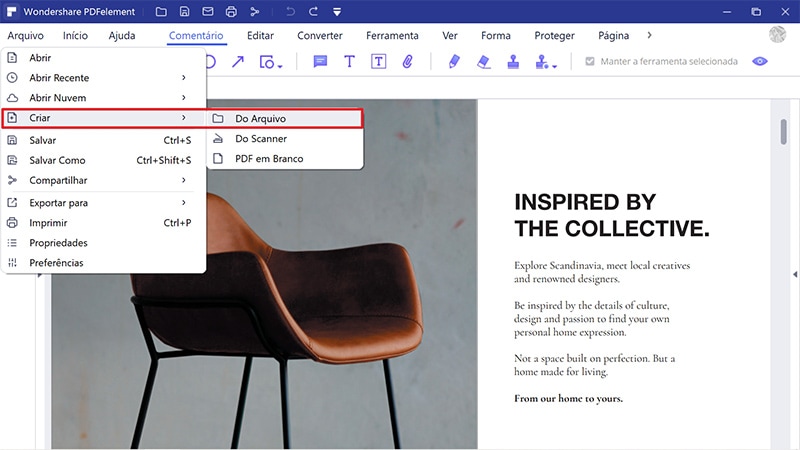
Passo 2. Comprimir PDF para 200 KB
Para comprimir um PDF para 200 kb, aceda a "Arquivo" > "Optimizar". Vai surgir uma nova janela. Aqui, pode escolher o tipo de compressão. As opções incluem a compressão baixa, média e alta. Existem também duas sub-opções entre a compressão média e alta e entre a média e a baixa.
Quando escolhe qualquer opção, o PDFelement calcula automaticamente o tamanho final do documento e a percentagem de redução. Se está satisfeito com o resultado final, clique em "Optimizar".
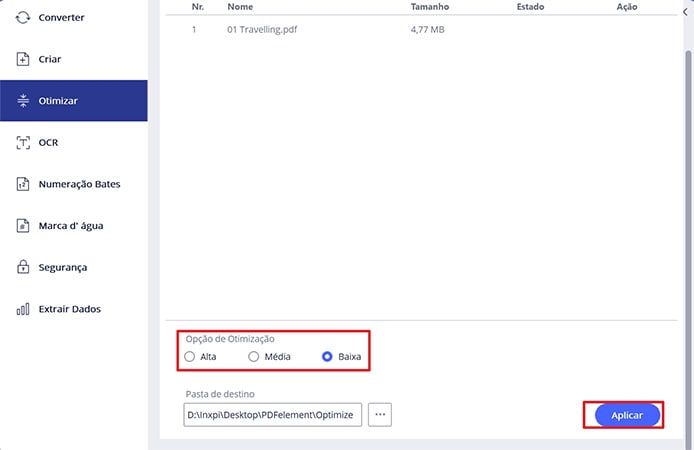
Passo 3. Verificar o Tamanho do PDF
Aceda a "Arquivo" > "Propriedades" para verificar o tamanho do seu documento PDF. Pode também verificar o tamanho do arquivo, tamanho da página, número de páginas e muitas outras informações.
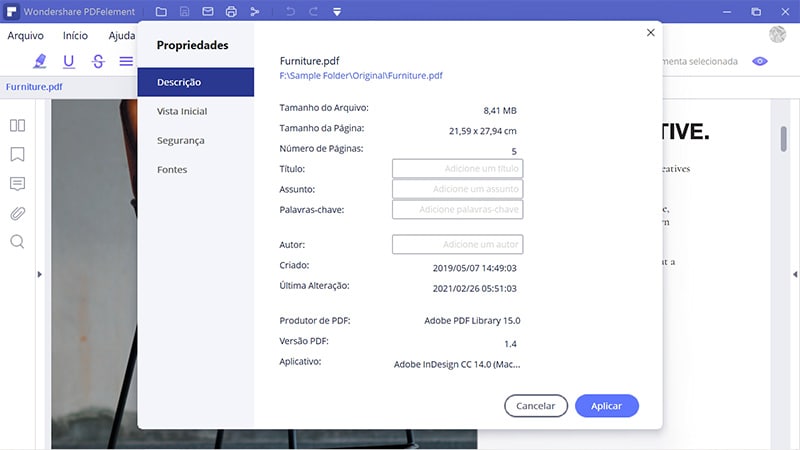
Conforme pode ver, comprimir um PDF para 200kb é uma tarefa simples. Em poucos cliques consegue realizar o trabalho. Este é o ponto de venda mais forte do software. A simplicidade no seu melhor. O PDFelement oferece um design familiar do estilo fita. A interface é organizada em secções. Dependendo daquilo que precisa de fazer, pode aceder a uma secção específica para abrir uma palete de funcionalidades. Pode ver, comprimir, converter, editar, aplicar ferramentas de anotação, modificar páginas ou proteger o seu documento, entre muitas outras opções.
A melhor parte é que o preço deste software é muito mais acessível do que o do Adobe Acrobat DC ou outro software da concorrência. Aqui estão algumas das suas melhores funcionalidades, que fazem com que este software seja o melhor compressor de PDF para tamanhos inferiores a 200KB.
- Transformar documentos digitalizados em PDFs editáveis e pesquisáveis, graças à tecnologia OCR.
- Comprimir e optimizar documentos para reduzir o tamanho de arquivo.
- Criar e Editar campos de formulário.
- Rasurar informações sensíveis no documento.
- Extrair dados de formulários PDF e exportar diretamente para arquivo CSV.
- Adicionar numeração de Bates ao documento PDF.
- Processar lotes de documentos.
- Converter para PDF e de PDF para formatos Office, HTML, Epub, RTF e outros.
- Criar e adicionar assinatura digital.
- Editar texto e imagens em documentos PDF facilmente e sem precalços.
- Adicionar anotações com as ferramentas disponíveis para fazer com que o seu documento assuma uma aparência profissional.
Como Reduzir Arquivo PDF para 200 KB Online Gratuitamente
Se apenas precisa de realizar uma tarefa simples, pode utilizar uma ferramenta online para comprimir o PDF para 200kb online. Hoje, oferecemos um guia para a boa execução da compressão online.
- 1. Pode aceder diretamente a ao website de compressão de PDF Hipdf e comprimir o seu PDF. Pode também verificar todas as outras tarefas que pode realizar online. Para comprimir e redimensionar o arquivo PDF para 200kb online, clique em "Comprimir PDF" no menu inicial.
- 2. Abra o arquivo ou arrastando e largando o mesmo para a janela da página ou clicando em "Escolher Arquivo" e localizando este no seu computador.
- 3. Escolha o tipo de compressão, sendo que as opções incluem a compressão baixa, média e alta.
- 4. Aguarde alguns segundos para que o software termine a tarefa. Pode depois baixar o documento ou partilhar o mesmo via email, Dropbox ou Google Drive.
- 5. Se precisa de realizar o mesmo processo com outro documento, clique em "Recomeçar" e siga o mesmo processo. Faça a subscrição para realizar o processamento de lotes.

Dicas para Comprimir PDF Com Menos de 200 KB
Quando redimensiona o seu PDF para 200KB, está a realizar uma ação bastante drástica. Sim, é possível, mas existem prós e contras nessa opção. Há certas coisas que precisam de ser consideradas. Com isso em mente, aqui estão algumas vantagens e desvantagens de comprimir um PDF para menos de 200KB.
Advantages:
- Redução significativa do tamanho de arquivo.
- Pode ler/escrever dados comprimidos mais rapidamente do que com dados originais.
- Permite uma transferência de arquivos mais rápida.
Desvantagens:
- Não pode comprimir arquivos maiores.
- Pode ocorrer a perda de qualidade ao comprimir arquivos para 200KB.
- Não pode recuperar a imagem original depois de comprimida.
- A qualidade de uma imagem comprimida é degradada.
Caso decida comprimir um arquivo, é bom conhecer as consequências dessa opção. Não deve fazer isto com todos os tipos de arquivo. Ou então, deve optar por uma taxa de compressão menos drástica. Ao utilizar o PDFelement, pode ver o tamanho total do arquivo e a sua percentagem de redução. Isto ajuda a compreender se precisa de uma taxa de compressão maior ou menor.
 100% Seguro | Sem Anúncios |
100% Seguro | Sem Anúncios |
